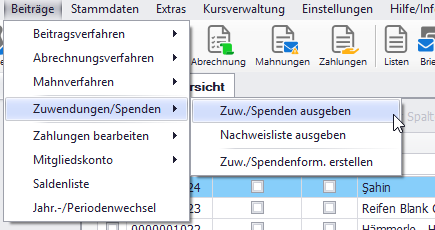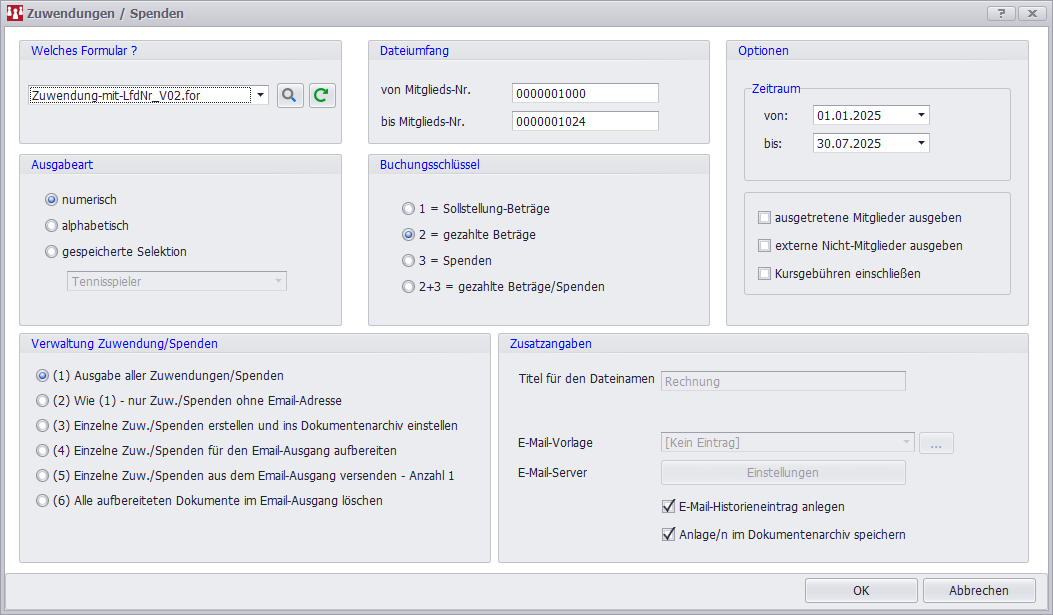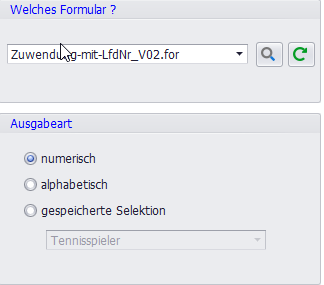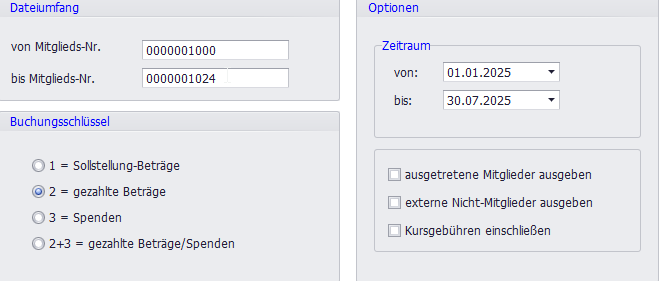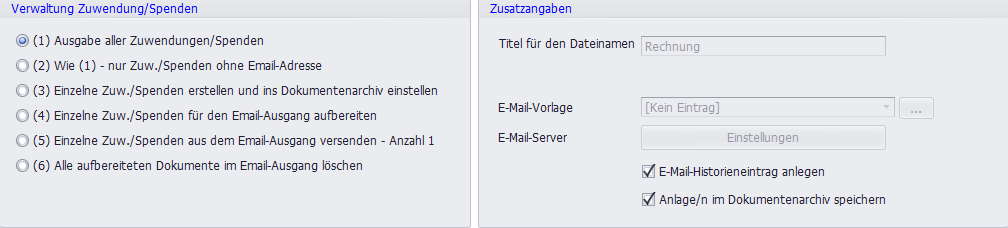Zuwendungen / Spenden ausgeben
Menüleiste: Beiträge > Zuwendungen/Spenden > Zuw./ Spenden ausgeben
Hier können Sie die Ausgabe Ihrer Spendenbescheinigungen detailliert steuern. Sie legen fest, welches Formular verwendet wird, welche Mitglieder berücksichtigt werden sollen und wie die Ausgabe erfolgen soll.
Formular und Ausgabeart
Legen Sie hier die grundlegenden Kriterien für die Erstellung der Bescheinigungen fest.
- Welches Formular?: Wählen Sie hier die passende Vorlage für Ihre Zuwendungsbestätigung aus. Mit der Lupe können Sie die Datei auch direkt auf Ihrem Computer suchen.
- Ausgabeart: Bestimmen Sie die Sortierreihenfolge der Ausgabe.
- numerisch: Sortiert nach der Mitgliedsnummer.
- alphabetisch: Sortiert nach dem Nachnamen.
- gespeicherte Selektion: Nutzen Sie eine zuvor erstellte Mitgliederauswahl, wie zum Beispiel die "Tennisspieler".
Umfang und Optionen
Grenzen Sie den Kreis der Empfänger und die berücksichtigten Daten weiter ein.
- Dateiumfang: Geben Sie einen bestimmten Bereich von Mitgliedsnummern an, um die Ausgabe einzuschränken.
- Zeitraum: Legen Sie den Zeitraum fest, für den die Zuwendungen berücksichtigt werden sollen.
- Buchungsschlüssel: Wählen Sie aus, welche Buchungen für die Bescheinigung herangezogen werden sollen.
| Schlüssel | Bedeutung |
|---|---|
| 1 | Nur Sollstellung-Beträge |
| 2 | Nur gezahlte Beträge |
| 3 | Nur Spenden |
| 2+3 | Gezahlte Beträge und Spenden |
- Optionen: Treffen Sie hier weitere Auswahlen.
- ausgetretene Mitglieder ausgeben: Berücksichtigt auch Mitglieder, die bereits aus dem Verein ausgetreten sind.
- externe Nicht-Mitglieder ausgeben: Schließt auch externe Kontakte (z.B. Sponsoren) mit ein.
- Kursgebühren einschließen: Bezieht auch bezahlte Kursgebühren in die Bescheinigung mit ein.
Verwaltung und Zusatzangaben
Diese Einstellungen steuern den eigentlichen Versand und die Ablage der erstellten Dokumente.
- (1) Ausgabe aller Zuwendungen/Spenden: Vorschau oder Druck aller Bescheinigungen.
- (2) Wie (1) – nur Zuw./Spenden ohne E-Mail-Adresse: Nur für Mitglieder ohne E-Mail-Adresse.
- (3) Einzelne Zuw./Spenden erstellen und ins Dokumentenarchiv einstellen: Jede Bescheinigung wird im Archiv abgelegt.
- (4) Einzelne Zuw./Spenden für den E-Mail-Ausgang aufbereiten: Für den E-Mail-Versand vorbereitete Dokumente.
- (5) Einzelne Zuw./Spenden aus dem E-Mail-Ausgang versenden: Direktversand aus dem E-Mail-Ausgang.
- (6) Alle aufbereiteten Dokumente im E-Mail-Ausgang löschen: Entfernt alle vorbereiteten Bescheinigungen im E-Mail-Ausgang.
Zusatzangaben
- Titel für den Dateinamen: Vorgabe für den Namen der Bescheinigungsdateien.
- E-Mail-Vorlage: Auswahl einer E-Mail-Vorlage für den Versand.
- E-Mail-Server: Auswahl und Einstellungen für den Mailversand.
- E-Mail-Historieneintrag anlegen: Versandvorgänge werden protokolliert.
- Anlage/n im Dokumentenarchiv speichern: Die erzeugten Bescheinigungen werden archiviert.
Wenn Sie alle Einstellungen vorgenommen haben, klicken Sie auf "OK", um die Zuwendungsbestätigungen zu erstellen.
Tipp: Nutzen Sie die Filtermöglichkeiten (z. B. Zeitraum, Buchungsschlüssel, Selektion), um gezielt nur relevante Spendenbescheinigungen oder Zuwendungsnachweise für bestimmte Gruppen zu erzeugen.
Überprüfen Sie vor der Ausgabe alle Angaben und Optionen, um die Bescheinigungen korrekt und vollständig zu erstellen.